Mudanças entre as edições de "Erro whitelist cphulk"
De Wiki Integrator do Brasil
(Criou página com ' Entre no painel, vá em '''Security Center >> cPHulk Brute Force Protection''', '''Login/Brute History Report'''. alt=Alt text A...') |
|||
| (3 edições intermediárias de um usuário não apresentadas) | |||
| Linha 1: | Linha 1: | ||
| + | [[File:Wiki-banner-icp-2025.jpg|center| 700px||border|link=https://integrator.com.br/plano-vps-icp|Planos VPS ICP|]] | ||
| + | |||
| + | ---- | ||
Entre no painel, vá em '''Security Center >> cPHulk Brute Force Protection''', '''Login/Brute History Report'''. | Entre no painel, vá em '''Security Center >> cPHulk Brute Force Protection''', '''Login/Brute History Report'''. | ||
| − | [[File:2013-11-26_16-40-50.png|frame|none|alt=Alt text]] | + | [[File:2013-11-26_16-40-50.png|frame|none|alt=Alt text|link=]] |
Adicione seu IP em '''White/Black List Management''', em '''White List (Trusted IP List)''' e confirme '''Quick Add'''. | Adicione seu IP em '''White/Black List Management''', em '''White List (Trusted IP List)''' e confirme '''Quick Add'''. | ||
| − | [[File:2013-11-26_16-40-58.png|frame|none|alt=Alt text]] | + | [[File:2013-11-26_16-40-58.png|frame|none|alt=Alt text|link=]] |
Depois, clique em '''Enable'''. | Depois, clique em '''Enable'''. | ||
| − | [[File:2013-11-26_16-41-07.png|frame|none|alt=Alt text]] | + | [[File:2013-11-26_16-41-07.png|frame|none|alt=Alt text|link=]] |
[[Categoria:TUTORIAIS]] | [[Categoria:TUTORIAIS]] | ||
| − | [[Categoria: | + | [[Categoria:WHM]] |
Edição atual tal como às 15h06min de 17 de julho de 2025
Entre no painel, vá em Security Center >> cPHulk Brute Force Protection, Login/Brute History Report.
Adicione seu IP em White/Black List Management, em White List (Trusted IP List) e confirme Quick Add.
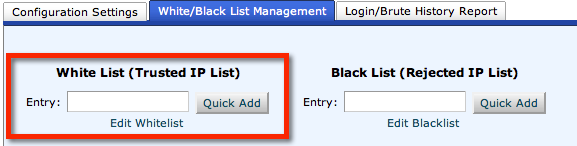
Depois, clique em Enable.

